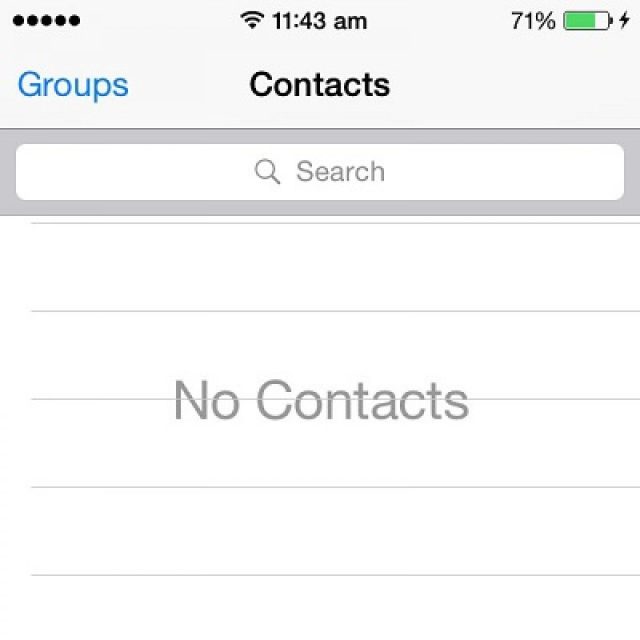بلوتوث یکی از رایج ترین استانداردهای اتصال بی سیم این روزها است که به شما امکان می دهد همه چیز را از کنترلرهای بازی گرفته تا کیبورد، موس و هدفون تا رایانه شخصی خود را با سهولت نسبی متصل کنید، بنابراین فعال کردن آن واقعاً چیز مفیدی خواهد بود و در ادامه مطلب با ما باشید تا روشن کردن بلوتوث در ویندوز ۱۰ را با هم مرور کنیم.
به طور ساده، فرآیند فعال کردن بلوتوث در ویندوز ۱۰ تنها چند کلیک طول می کشد، بنابراین شما قادر خواهید بود تا هر تعداد دستگاهی را که نیاز دارید در عرض چند لحظه به سیسنم خود متصل کنید.
در ادامه مطلب یکبار به صورت خلاصه و یکبار هم به طور کامل توضیح خواهیم داد که فرایند روشن کردن بلوتوث در ویندوز ۱۰ به چه نحوی خواهد بود.
سختافزار استفاده شده در آموزش روشن کردن بلوتوث در ویندوز ۱۰:
- Lenovo Legion 5
- Windows 10 Home
روشن کردن بلوتوث در ویندوز ۱۰ در یک نگاه:
- منوی تنظیمات یا setting را باز کنید
- به بخش Devices یا«دستگاهها» بروید
- روی بخش Bluetooth & other devices’ یا همان «بلوتوث و دستگاههای دیگر» فشار دهید
- نوار لغزنده بلوتوث را روی «روشن» بکشید.
توضیح کامل روشن کردن بلوتوث در ویندوز ۱۰:
قدم اول: منوی تنظیمات یا setting را باز کنید.
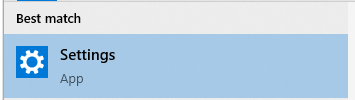
ابتدا باید منوی تنظیمات را باز کنید. برای انجام این کار، باید به منوی استارت بروید و روی نماد چرخ دنده فشار دهید، یا این که setting «تنظیمات» را در نوار جستجو در پایین تایپ کنید.
قدم دوم: به بخش دستگاه ها یا همان Devices بروید.
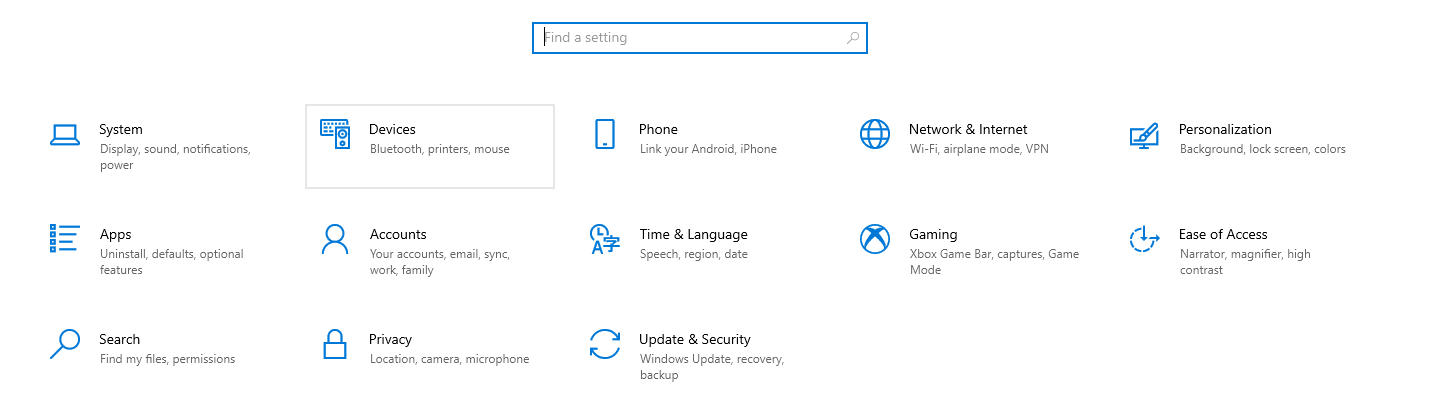
پس از ورود به منوی تنظیمات اصلی، با صفحه ای از گزینه های مختلف مواجه خواهید شد
سپس روی Devices یا«دستگاه ها» کلیک کنید.
قدم سوم: Bluetooth & other devices یا «بلوتوث و دستگاههای دیگر» را انتخاب کنید.
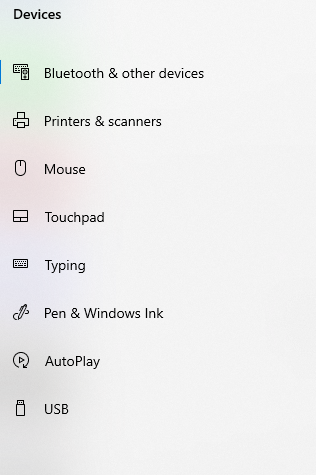
وقتی بخش «دستگاهها» را در تنظیمات اصلی باز کردید، به سمت چپ بروید، نوار کناری را مشاهده خواهید کرد.
از آنجا، گزینه ی “Bluetooth & other devices” را انتخاب کنید و روی آن کلیک کنید.
قدم چهارم: نوار لغزنده بلوتوث را روی «روشن» بکشید
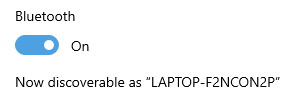
وقتی وارد منوی «بلوتوث و سایر دستگاهها» شدید، درست در بالا، نوار لغزندهای برای فعال یا غیرفعال کردن بلوتوث میبینید. برای روشن کردن بلوتوث، نوار لغزنده بلوتوث را روی «روشن» تنظیم کنید – باید آبی شود.
و در نهایت حالا شما موفق به روشن کردن بلوتوث خود شده اید!
درصورتی که ویندوز شما ۱۱ است برای روشن کردن بلوتوث آن می توانید از مطلب چگونه از بلوتوث در ویندوز ۱۱ استفاده کنید بهره ببرید.
ممنون از این که در مطلب روشن کردن بلوتوث در ویندوز ۱۰ همراه ما بودید.